1、使用AutoCAD内置“发布”功能可批量打印多张图纸,选择文件后设置输出设备与页面参数,一键生成PDF或发送至打印机。
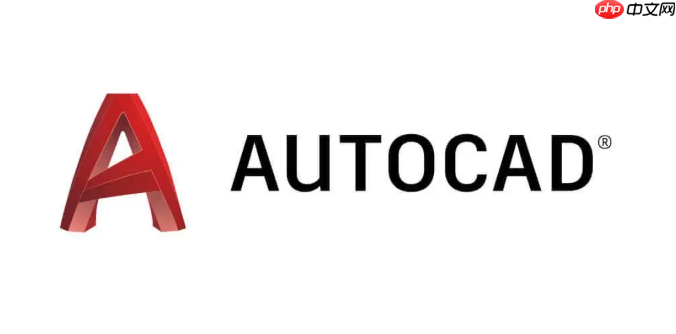
如果您需要在短时间内将多个CAD图纸文件快速输出为纸质或电子文档,手动逐一打印会耗费大量时间。通过批量打印功能,可以显著提升工作效率。以下是实现CAD多文件批量打印的具体操作方法。
本文运行环境:Dell XPS 15,Windows 11
“发布”功能是AutoCAD内置的批量处理工具,支持将多个图纸一次性发布为PDF或直接发送到打印机。该方法无需额外插件,适用于大多数版本的AutoCAD。
1、打开AutoCAD软件,点击左上角的应用程序菜单(A字图标),选择“发布”。
2、在弹出的“发布”对话框中,移除默认图纸列表中的内容,点击“添加图纸”按钮,选择需要批量打印的所有DWG文件。
3、设置“发布到”选项为“页面设置绘图仪”或指定PDF输出设备(如“DWG To PDF.pc3”)。
4、在“每张图纸的页面设置”区域,确认已选择正确的纸张尺寸、打印范围和方向。
5、点击“发布”按钮,在输出路径中指定保存位置并开始批量生成文件。
图纸集管理器允许用户将多个相关图纸组织成一个集合,并支持统一打印设置。此方法适合项目结构清晰、图纸命名规范的工作场景。
1、在命令行输入SHEETSET并回车,打开图纸集管理器面板。
2、创建新的图纸集,选择“从现有图纸”导入,添加所有需打印的DWG文件。
3、右键点击图纸集根目录或子集,选择“发布图纸”选项。
4、在发布设置中选择目标设备,例如PDF打印机或物理打印机。
5、配置完成后点击“发布”,系统将按顺序处理所有图纸。
部分第三方工具如Batch Plot、Quick Print等提供了更灵活的批量打印控制选项,包括自动重命名、分层输出、异常跳过等功能。
1、下载并安装兼容当前CAD版本的批量打印插件,确保其与操作系统匹配。
2、启动AutoCAD后,插件会在功能区添加专用选项卡,点击进入批量打印界面。
3、点击“添加文件”按钮,导入所有需要打印的DWG文档,支持拖拽操作。
4、设置输出格式、路径、文件名规则及打印样式表(CTB/STB)。
5、勾选“后台处理”以避免阻塞主程序运行,然后点击“开始打印”执行任务。
对于熟悉AutoLISP或脚本编写的用户,可编写.scr脚本文件驱动CAD自动完成打开、打印、关闭流程,实现无人值守批量操作。
1、使用文本编辑器新建一个文件,扩展名为.scr,内容包含一系列打印命令序列。
2、每行写入一个命令,例如:-PLOT,Y,“DWG To PDF.pc3”,A4,INCHES,N,ENTER等。
3、保存脚本文件,并在CAD命令行中输入SCRIPT,加载该.scr文件执行。
4、配合Windows批处理脚本调用多个DWG文件分别运行脚本,达到跨文件批量处理目的。
以上就是cad怎么进行多文件批量打印_cad多文件批量打印教程的详细内容,更多请关注php中文网其它相关文章!




Copyright 2014-2025 https://www.php.cn/ All Rights Reserved | php.cn | 湘ICP备2023035733号